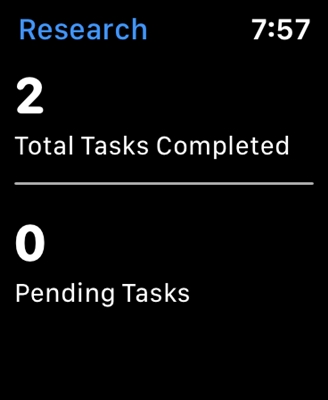I denne artikel vil jeg vise dig, hvordan du indstiller eller ændrer adgangskoden på Tenda-routere. Vi ændrer adgangskoden til Wi-Fi-netværket, og i slutningen af artiklen viser jeg dig, hvordan du indstiller en ny adgangskode, der bruges til at beskytte routerindstillingerne. Hvis du har en Tenda-router (N3, Tenda N30, W311R +, W308R, N301, W3002R, W568R osv.), Så kan du i henhold til denne instruktion ændre adgangskoden til at oprette forbindelse til dit Wi-Fi-netværk. Da jeg skrev instruktionerne til opsætning af Tenda N3, beskrev jeg kort processen med at ændre adgangskoden, jeg prøver at skrive om dette i hver artikel om opsætning af en bestemt model. Forresten vil jeg også skrive denne artikel ved hjælp af Tenda N3-routeren som et eksempel (følg linket for en lille gennemgang og anmeldelser).
Sørg for at sætte en adgangskode på Wi-Fi, når du konfigurerer routeren. På Tenda-routere er det trådløse netværk som standard usikret. Hvis du ikke installerer beskyttelse, vil en lang række naboer over tid oprette forbindelse til dit netværk, og hvis du har en ikke meget kraftig router, som for eksempel den samme Tenda N3, så fungerer den simpelthen ikke, den hænger hele tiden. Og så ingen får adgang til dit hjemmenetværk (hvis det er konfigureret), skal du være sikker på at beskytte dit trådløse netværk korrekt. Det vil være nok at indstille en kompleks, lang adgangskode.
Og hvis du gav nogen adgang til dit Wi-Fi og ønsker at lukke denne adgang, eller hvis tredjepartsenheder på en eller anden måde har oprettet forbindelse til dit netværk, skal du bare indstille en ny adgangskode. Hvad vi skal gøre nu.
Ændring (indstilling) af en adgangskode på en Tenda-router
Alle disse indstillinger ændres selvfølgelig i routerens kontrolpanel, som vi skal gå til. Det gøres sådan: vi opretter forbindelse til routeren (via kabel eller via Wi-Fi), i browseren går vi til adressen 192.168.0.1, og angiv adgangskoden for at få adgang til indstillingerne (hvis en anmodning vises, efterlader vi som standard feltet tomt). For mere information om, hvordan du indtaster indstillingerne for Tenda-routeren, skrev jeg i artiklen: https://help-wifi.com/tenda/kak-zajti-v-nastrojki-routera-tenda/.
Så i indstillingerne skal du følge linketAvancerede indstillingerfor at åbne flere indstillinger.

Gå derefter til fanenTrådløse indstillinger - Trådløs sikkerhed... Nær punktetWPS-indstillinger sætteDeaktiverete. I rullelistenSikkerhedstilstand vælge WPA2-PSK... Nu er det vigtigste i feltet Nøgle skal du indtaste den adgangskode, du vil bruge til at oprette forbindelse til Wi-Fi... Minimum 8 tegn. Prøv at indstille en kompleks adgangskode, der ligner min i skærmbilledet nedenfor. Hvis du vil ændre din adgangskode, skal du bare slette den gamle og skrive en ny.
Jeg råder dig til straks at skrive adgangskoden ned for ikke at glemme den.
Når du har indtastet adgangskoden, skal du klikke på knappen Okayfor at gemme indstillingerne.

Routeren genstarter, og den nye adgangskode vil allerede blive brugt til at oprette forbindelse til Wi-Fi.
Hvis enheder ikke opretter forbindelse efter ændring af adgangskoden
Nogle gange sker det. Dette skyldes, at den gamle nøgle er gemt i enheden, og efter installation af en ny, stemmer de ikke overens. På en computer vil det for eksempel sandsynligvis være en fejl: "Netværksindstillingerne, der er gemt på denne computer, svarer ikke til kravene i dette netværk." Det ser sådan ud:

Du skal bare slette dit netværk på enheden (glem netværket) og genoprette forbindelse til det allerede med en ny adgangskode. Det er ikke svært at gøre dette, jeg skrev om dette i detaljer i den artikel, vi fjerner wi-fi-netværket på Windows 7. På samme måde sletter vi netværket på andre enheder, hvis der er problemer med at oprette forbindelse til din Tenda-router.
Beskyttelse af Tenda-indstillinger: Indstilling af en adgangskode til adgang til kontrolpanelet
I begyndelsen af denne artikel lovede jeg at vise dig, hvordan du beskytter indstillingerne for Tenda-routeren. Dette er også et meget vigtigt punkt, for hvis du ikke har en adgangskode til adgang til kontrolpanelet, vil enhver, der er forbundet til din router, være i stand til at indtaste indstillingerne og ændre dem.
Gå til afsnittet i indstillingerneSystemværktøjer - Skift kodeord... I markenGammelt kodeord du skal angive den gamle adgangskode, der tidligere blev brugt til at få adgang til indstillingerne. Hvis der ikke er angivet nogen adgangskode, skal du lade dette felt være tomt. Og i markerneNyt kodeord og Bekræft ny adgangskode Opret og indtast en ny adgangskode. Jeg råder dig også til at skrive det ned et eller andet sted, ellers bliver du nødt til at nulstille indstillingerne, hvis du glemmer det. Klik på Okay for at gemme indstillingerne.
 Det er det, dit trådløse netværk og dine indstillinger er nu sikre.
Det er det, dit trådløse netværk og dine indstillinger er nu sikre.